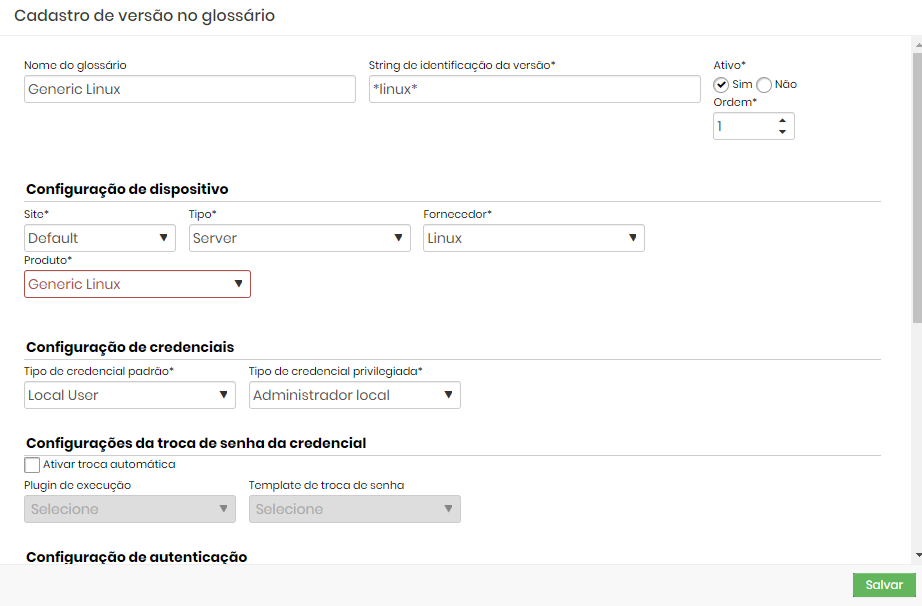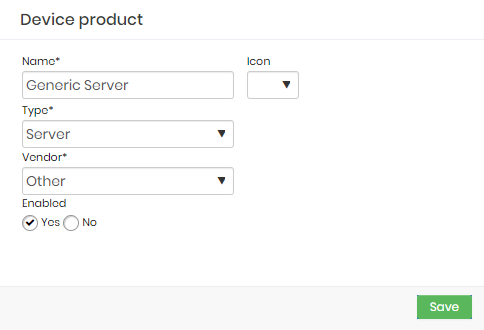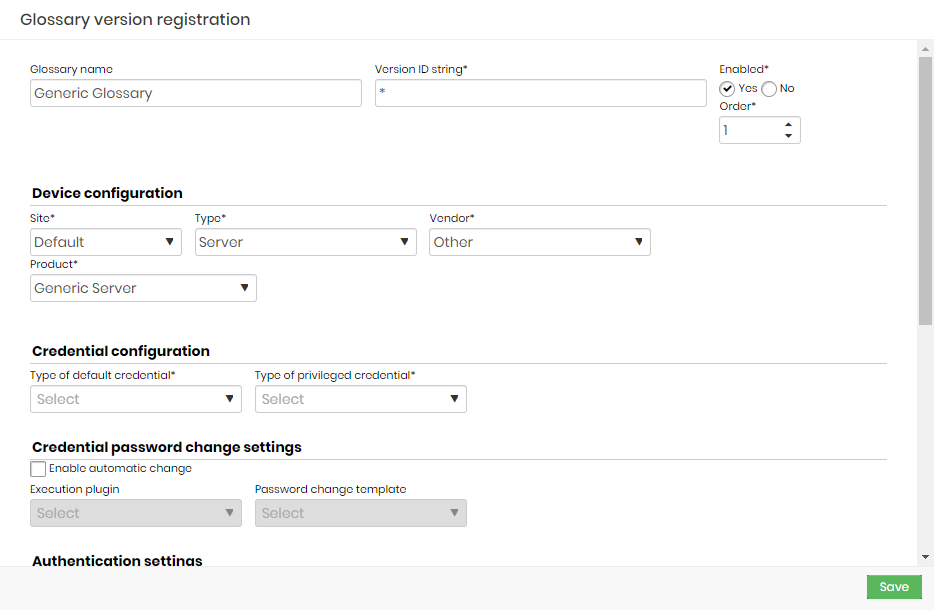- 4 minutos de leitura
- Imprimir
- Tema escuroTema claro
- Pdf
Glossário do Discovery
- 4 minutos de leitura
- Imprimir
- Tema escuroTema claro
- Pdf
Por meio dos glossários do Discovery, é possível automatizar o processo de importação de dispositivos e credenciais encontradas nos Discoveries. Isso ocorre porque é possível predefinir nos glossários informações como site, tipo, fabricante e modelo do dispositivo, além de definir o tipo de credencial padrão e privilegiado, troca automática de senha e conectividade.
Dessa forma, o senhasegura reconhece automaticamente os dispositivos na sequência de identificação definida no glossário e executam importações se esta opção estiver ativada nas configurações do Discovery.
Verifique os Glossários Padrão se não tiver certeza de como criar um glossário.
Criar um glossário de dispositivo
Acesse o menu Discovery ➔ Configurações ➔ Glossário de dispositivos
 Glossário de Dispositivos
Glossário de Dispositivos Nesta tela, você pode visualizar os glossários criados juntamente com uma série de informações como padrão de identificação, tipo de senha padrão, tipo de senha privilegiada e alteração de senha ativada ou não selecionada.
No botão ação de relatório, clique no botão Novo glossário.
 Formulário de Glossário
Formulário de Glossário Complete os campos a seguir:
| Campo | Descrição |
|---|---|
| Nome do glossário | Nome para identificação deste glossário |
| ID da versão String | Esta é a string que definirá a quais dispositivos do Discovery este dicionário será aplicado. O valor inserido neste campo será comparado ao nome do Sistema Operacional do dispositivo. É possível utilizar o caractere para simbolizar qualquer valor para a string. Por exemplo, a string ”Windows” selecionará qualquer dispositivo Windows |
| Ativo | Indica se este glossário está ativo ou não |
| Ordem | Ordem de prioridade de aplicação deste glossário, se mais de um glossário se aplicar ao mesmo dispositivo. Prioridades menores têm precedência sobre prioridades maiores |
| Site | Site físico do dispositivo. Todos os sites registrados no senhasegura serão listados |
| Tipo | Tipo de dispositivo (por exemplo: servidor, estação de trabalho etc.). Todos os tipos de dispositivos registrados no senhasegura serão listados |
| Fabricante | Fabricante do dispositivo (por exemplo, Cisco, CheckPoint). Todos os fabricantes registrados no senhasegura serão listados. |
| Modelo | Modelo de dispositivo (por exemplo: Cisco ASA, etc ...). Todos os modelos registrados no senhasegura serão listados |
| Tipo de credencial padrão | Tipo de credenciais padrão (por exemplo, local, domínio etc.). Todos os tipos de credenciais padrão registrados no senhasegura serão listados |
| Tipo de credencial privilegiada | Tipo de credenciais privilegiadas (por exemplo, local, domínio, etc.). Todos os tipos de credenciais privilegiadas registrados nas senhas serão listados |
| Ativar troca automática | Indica se a troca automática de senha de credencial está ativada |
| Plug-in de execução | Plug-ins para executar o Discovery. Todos os plugins de execução registrados no senhasegura serão listados |
| Template de troca de senha | Template usado para realizar a troca de senha. Todos os modelos registrados no senhasegura serão listados. |
| Use sua própria credencial para conectar-se | Se esta opção for selecionada, a credencial do usuário será usada para conectar |
| Credencial de acesso | Credencial de acesso cadastrada no cofre. Todas as credenciais de acesso registradas no senhasegura serão listadas. |
| Conectividade | Protocolos usados para acesso ao dispositivo. A conectividade padrão do senhasegura será exibida |
| Porta | Número da porta de comunicação. O campo é preenchido com o número da porta do protocolo padrão. |
Preencha os campos e clique no botão Salvar para finalizar.
Criar um glossário de domínio
No botão de ação de relatório, clique em Novo glossário de domínio.

Os campos desta tela são os mesmos da anterior, exceto que o bloco de informações do dispositivo não é apresentado.
Preencha os campos e clique em Salvar para concluir.
Glossários padrão
Os exemplos a seguir devem ajudá-lo a criar qualquer glossário ou ter um glossário para poder importar dispositivos e credenciais de sua pesquisa de descoberta.
Glossário Linux Genérico
Crie um novo dispositivo de produto, vá para Dispositivos ➔ Configurações ➔ Produtos e clique em + Novo
 Produto do dispositivo
Produto do dispositivo Defina o nome como Linux genérico
Tipo para Servidor
Fornecedor para Linux
Clique em Salvar
Agora crie um glossário do Linux Genérico. Vá para Descoberta ➔ Configurações ➔ Glossário de dispositivos:
Clique em ⁝ e + Novo glossário
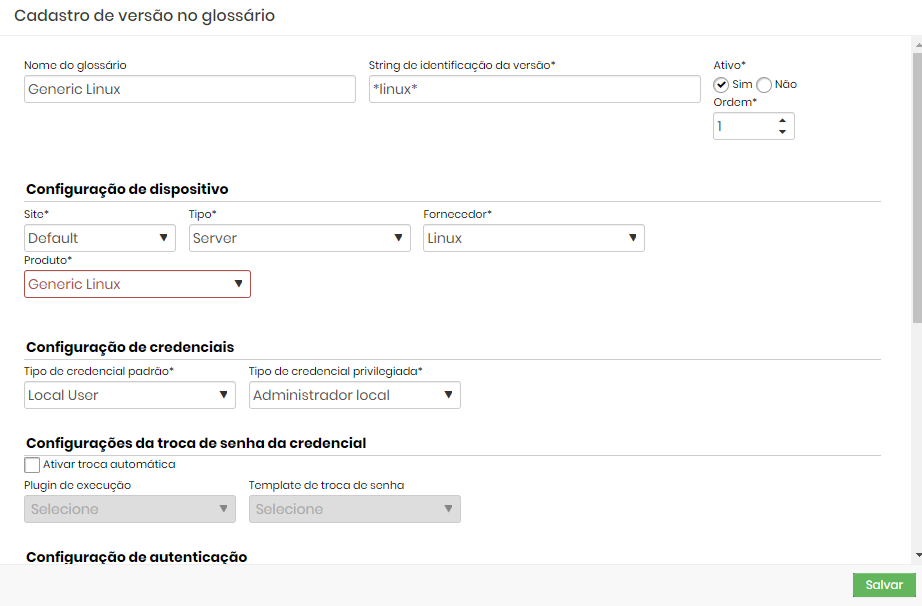 Produto do dispositivo
Produto do dispositivoDê o nome como Generic Linux
Defina a String de ID da versão para *linux*
Defina a configuração de dispositivo:
- Site: padrão
- Tipo: Servidor
- Fornecedor: Linux
- Produto: Linux Genérico
Defina a configuração de credenciais:
- Tipo de credencial padrão: Usuário local
- Tipo de credencial padrão: Administrador Local
Clique em Salvar
Glossário Windows genérico
Crie um novo dispositivo de produto, vá para Dispositivos ➔ Configurações ➔ Produtos e clique em + Novo
 Glossário
GlossárioDefina os campos do produto do dispositivo:
- nome para Windows genérico
- Tipo para Servidor
- Fornecedor para Windows
Clique em Salvar
Agora crie um glossário do Windows genérico. Vá para Descoberta ➔ Configurações ➔ Glossário de dispositivos:
Clique em ⁝ e + Novo glossário
Produto do dispositivo
Dê o nome como Windows genérico
Defina a string de ID da versão como **windows*
Defina a configuração de dispositivo:
- Site: padrão
- Tipo: Servidor
- Fornecedor: Windows
- Produto: Windows genérico
Defina a configuração de credenciais:
- Tipo de credencial padrão: Usuário local
- Tipo de credencial padrão: Administrador Local
Clique em Salvar
Glossário genérico
Crie um novo dispositivo de produto, vá para Dispositivos ➔ Configurações ➔ Produtos e clique em + Novo
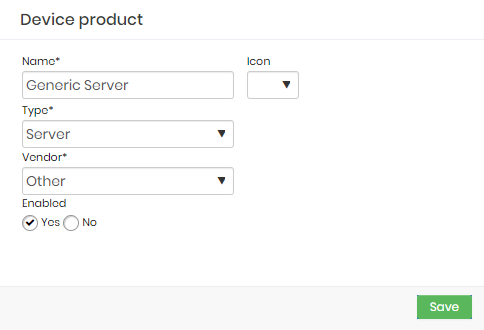 Glossário
Glossário- Defina os campos do produto do dispositivo:
- nome para Servidor Genérico
- Tipo para Servidor
- Fornecedor para Outro
Clique em Salvar
Agora crie um glossário do Windows genérico. Vá para Descoberta ➔ Configurações ➔ Glossário de dispositivos:
Clique em ⁝ e + Novo glossário
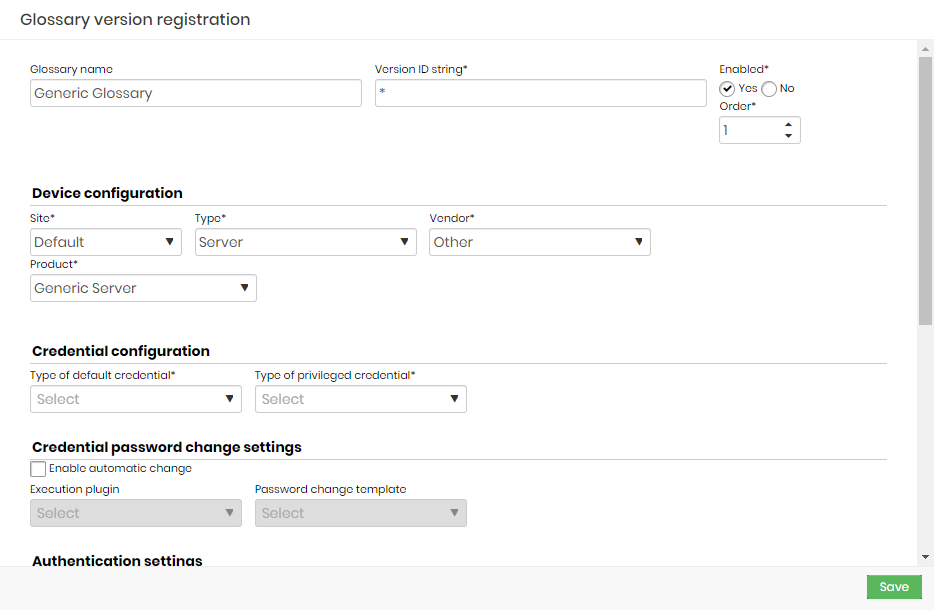 Produto do dispositivo
Produto do dispositivoDê o nome como Glossário genérico
Defina a String de ID da versão para **
Defina a configuração de dispositivo:
- Site: Padrão
- Tipo: Servidor
- Fornecedor: Outro
- Produto: Servidor Genérico
Defina a configuração de credenciais:
- Tipo de credencial padrão: Usuário local
- Tipo de credencial padrão: Administrador Local
Clique em Salvar
Editar um glossário
Clique no botão Alterar glossário.
A tela é igual à criação de um glossário e funciona da mesma maneira.
Faça as alterações e clique no botão Salvar para concluir.